
.png) STMCU小助手
发布时间:2022-10-27 16:18
STMCU小助手
发布时间:2022-10-27 16:18
|
前言 记录CubeMax软件安装和相关工程配置的简单操作 一、准备工作 在我们进行软件安装之前首先将我们需要用到的各类软件下好,安装包链接放下面了需要的自行下载哈。 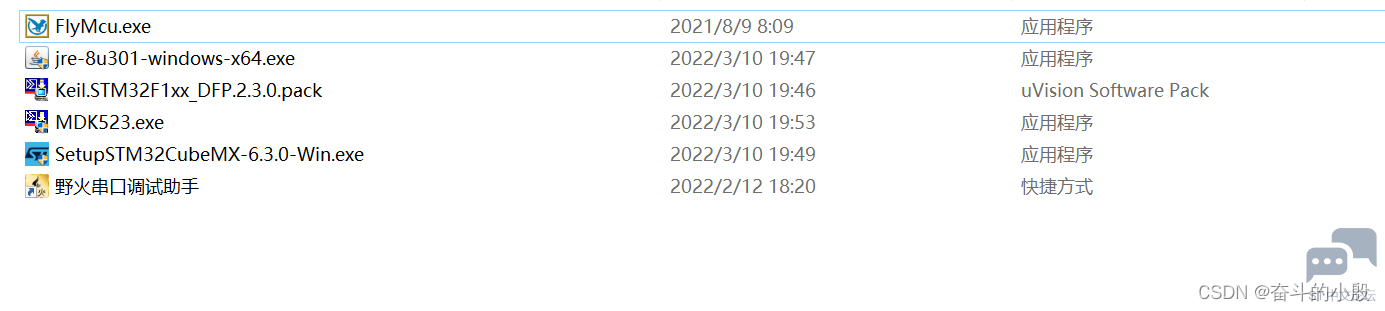
二、CubeMax安装 cubemax在使用过程中需要java环境,上面列出的各类软件都是我们所必须安装的,下面就记录cubeMax安装的详细步骤,其他软件自行安装就好,一定要注意的是我们所安装的路径不要有中文字段。 2.1 初始界面 
2.2 接受该条款 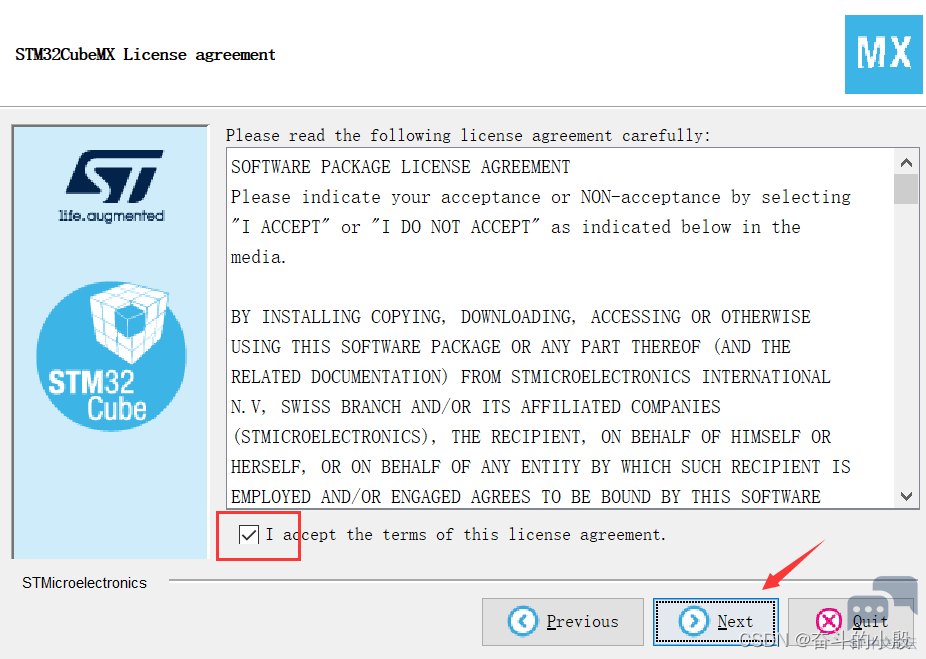
2.3 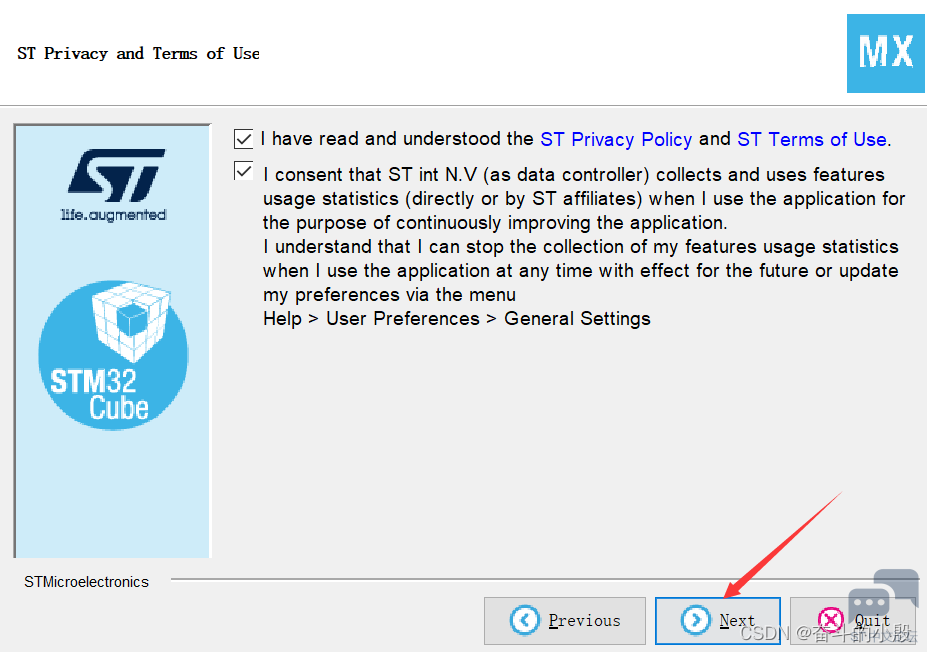
2.4 路径选择 尽量不要放在c盘 路径不要有中文字段 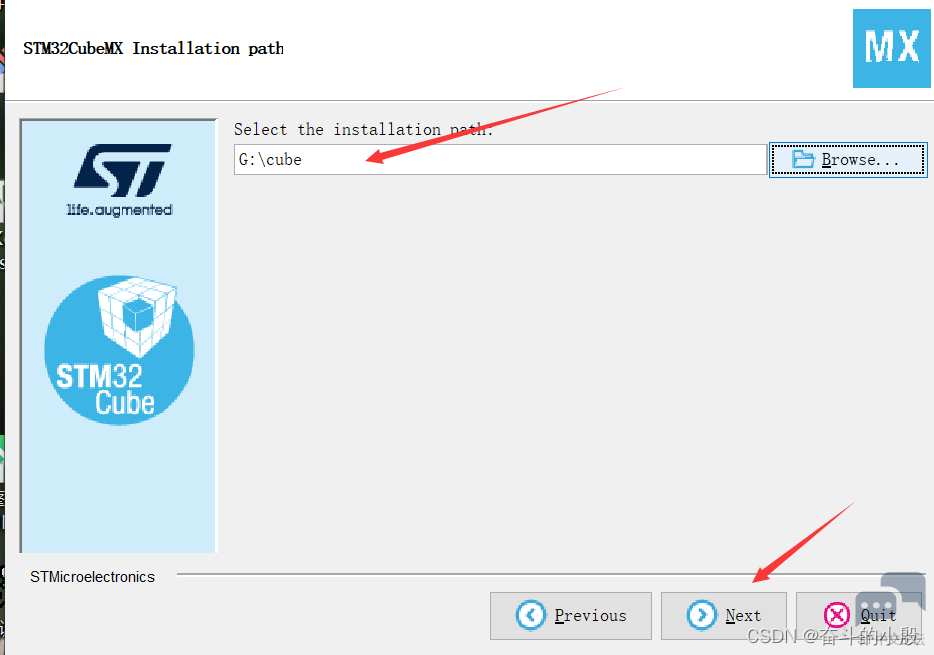
2.5 默认勾上就好了 会在桌面创建该图标 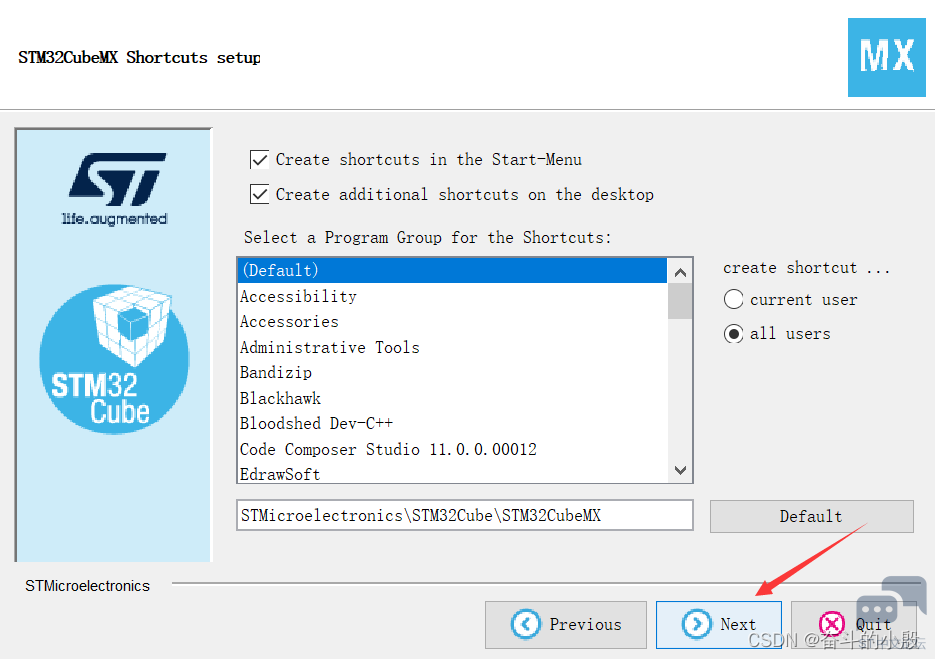
2.6 安装成功 点击done 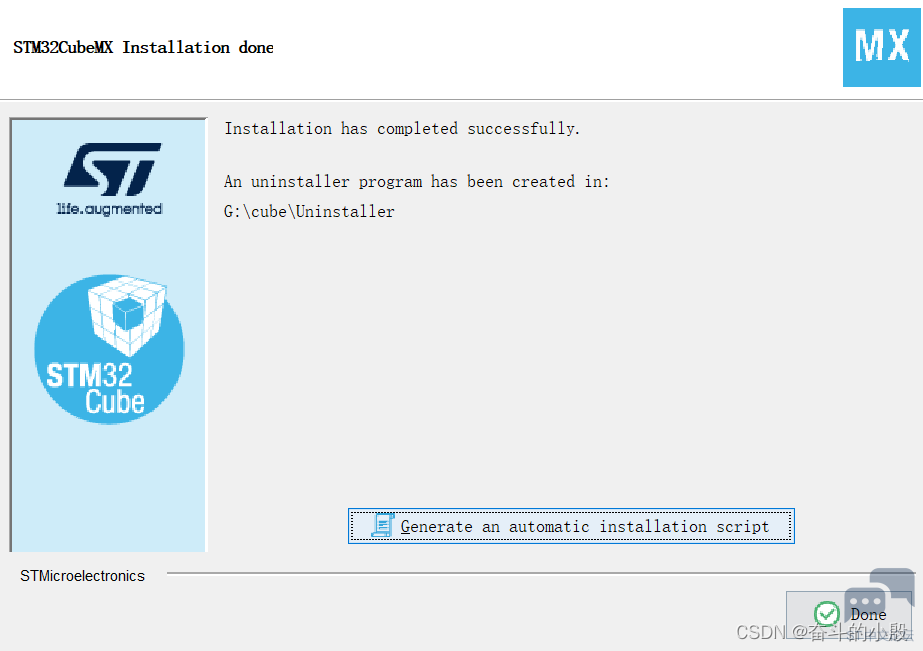
2.7 点击图标进入应用程序 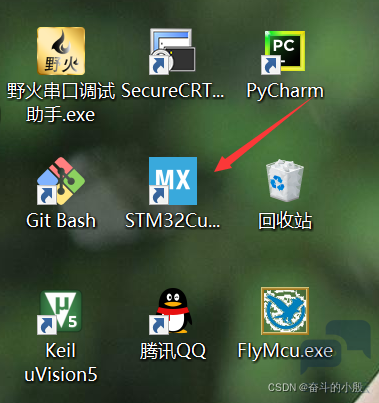
2.8 导入相关的程序包 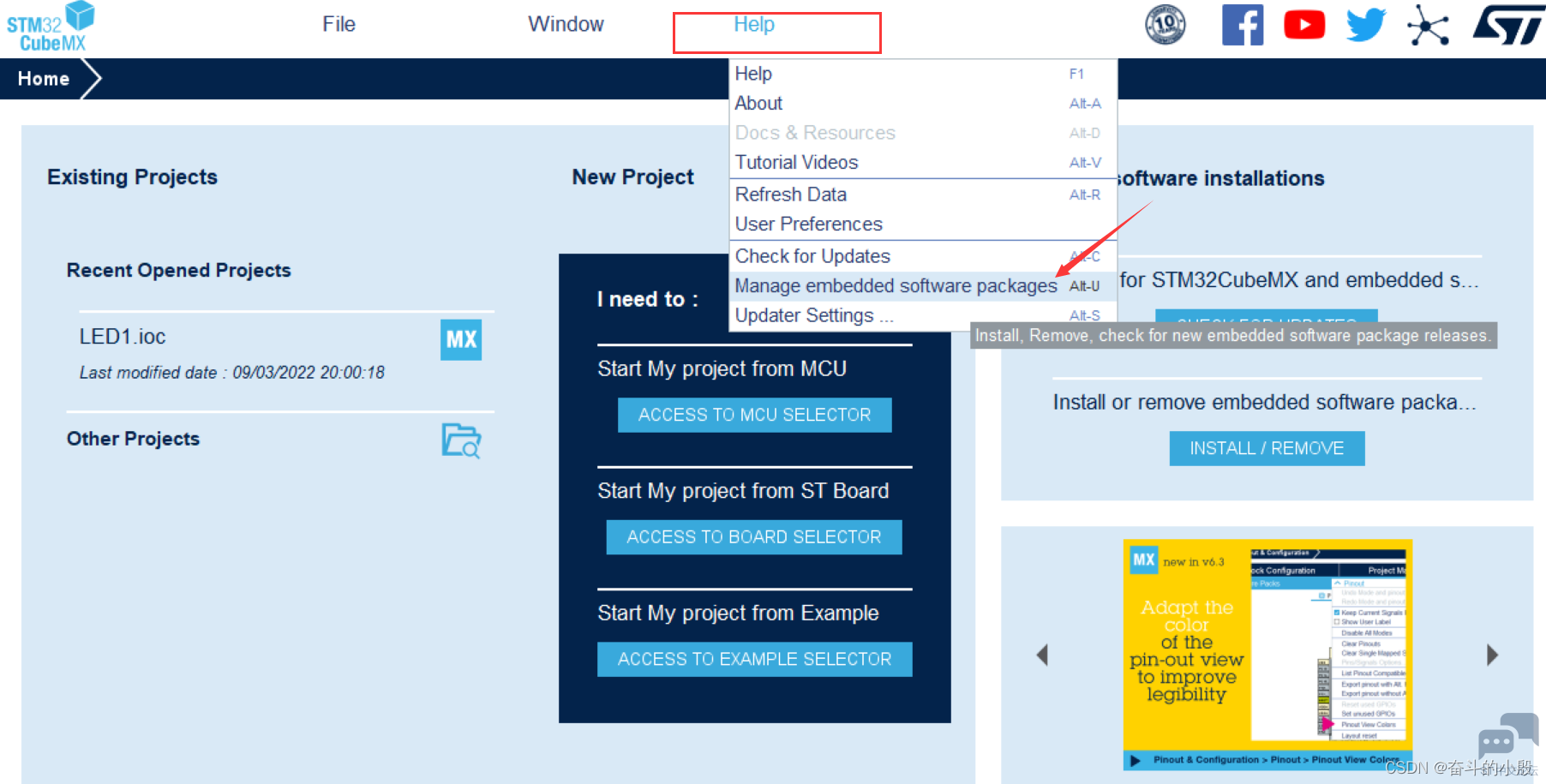
2.9 导入包有多种形式因为我是提前将该包下好了,就选择的本地导入 如果显示下面绿色就说明已经成功了 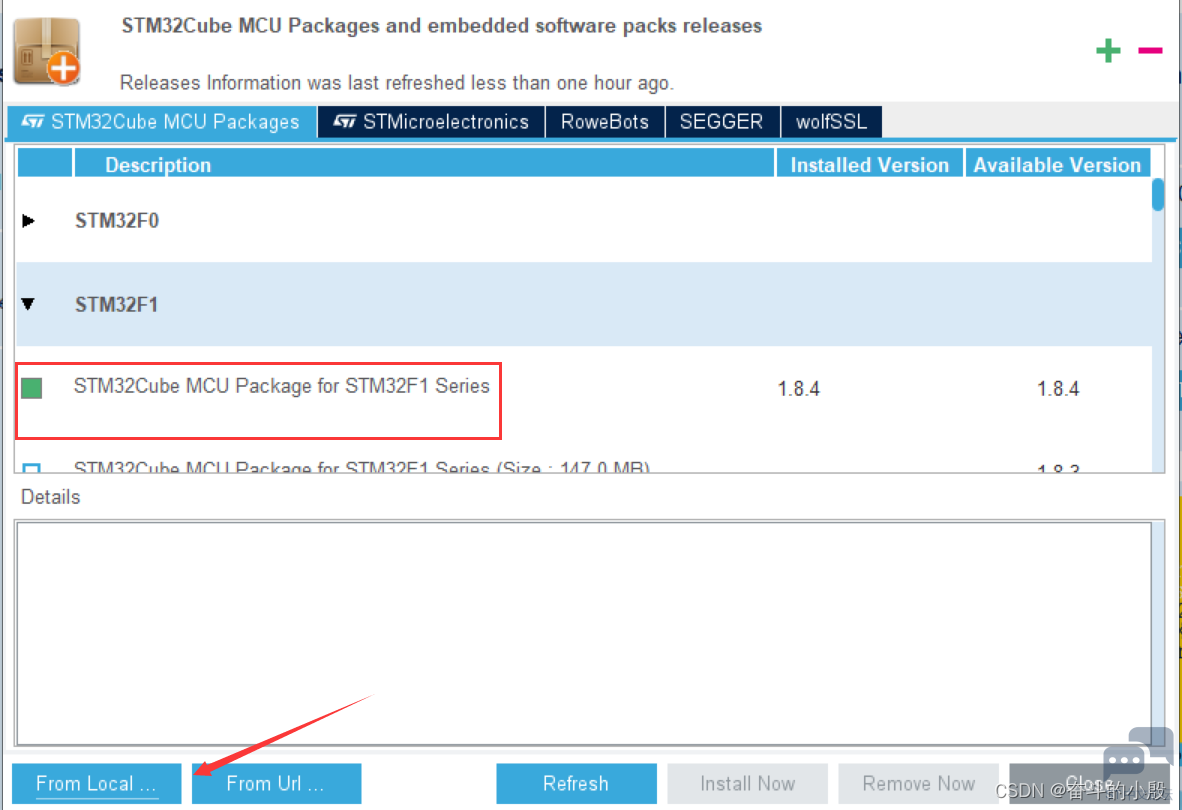
2.10 导入成功后我们刷新一下 会进行更新 然后点击关闭就行了 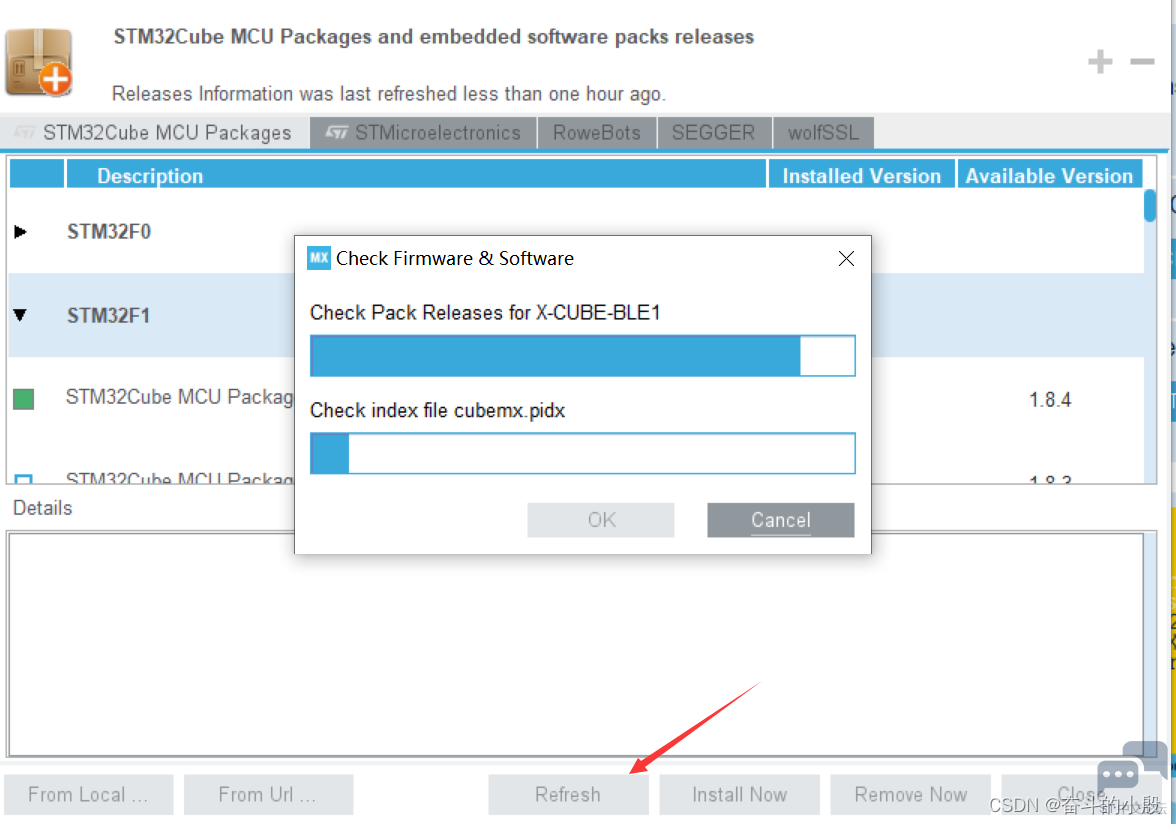
三、工程参数配置 我使用的开发板是stm32f103c8t6最小系统,下面就简单以该开发板配置一个led程序 3.1 创建一个新的过程 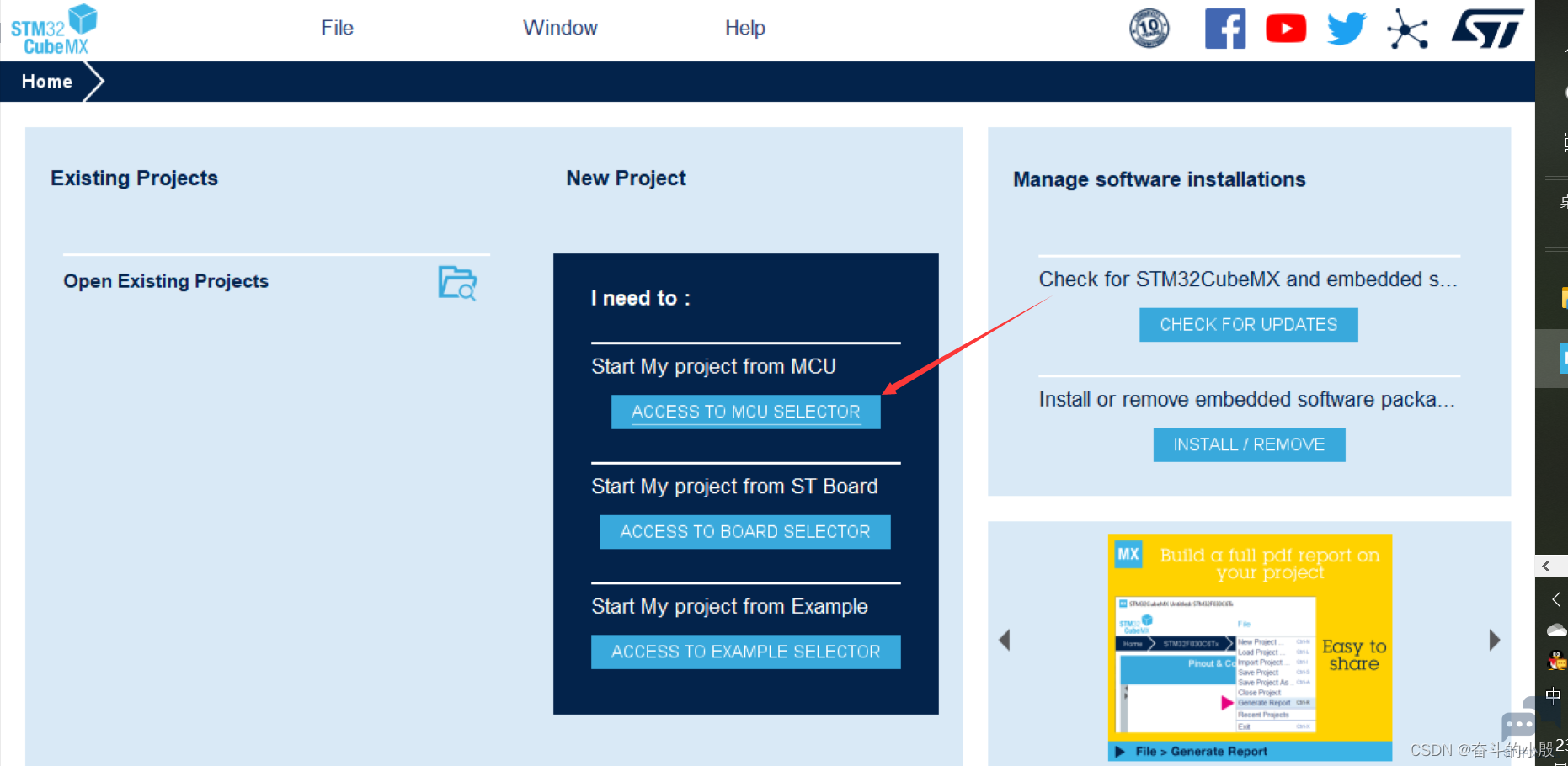
3.2 选择芯片型号 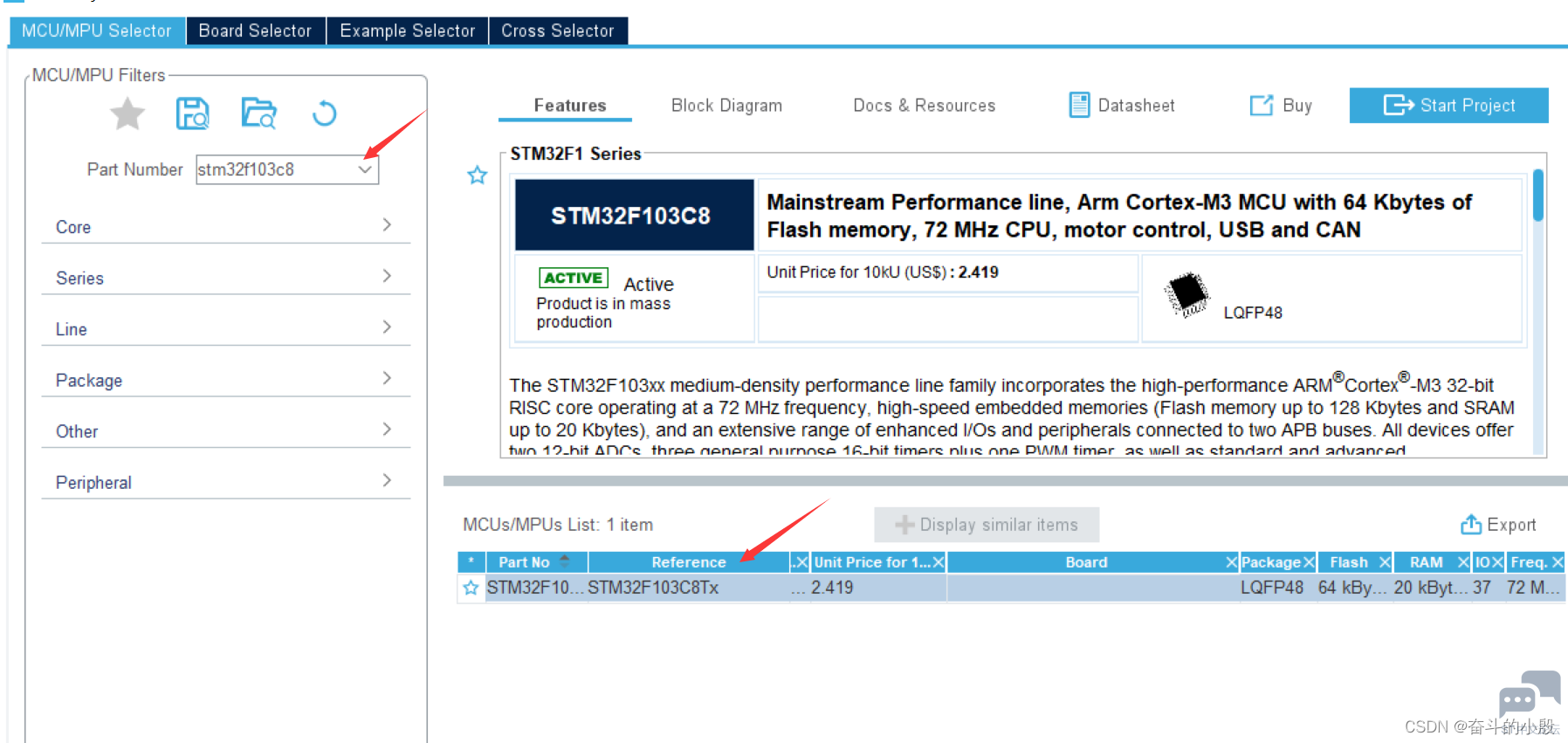
3.3 引脚及时钟配置 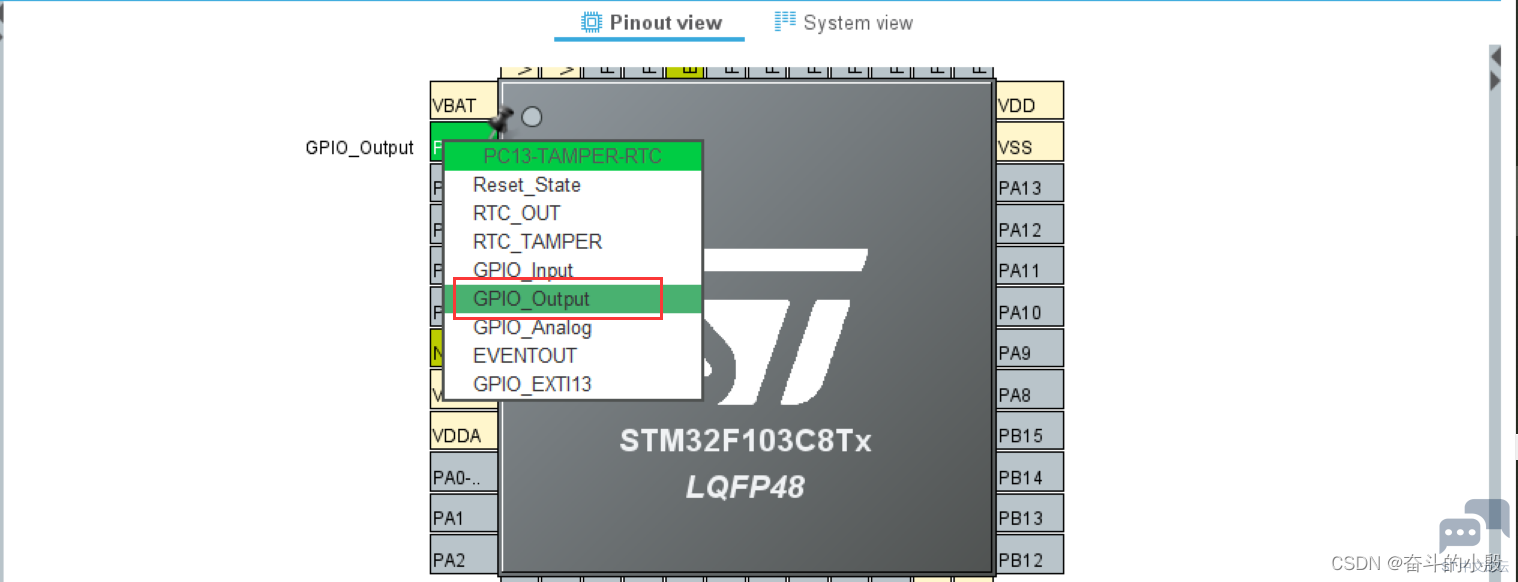
对GPIO进行相应配置 和给我们引脚命名 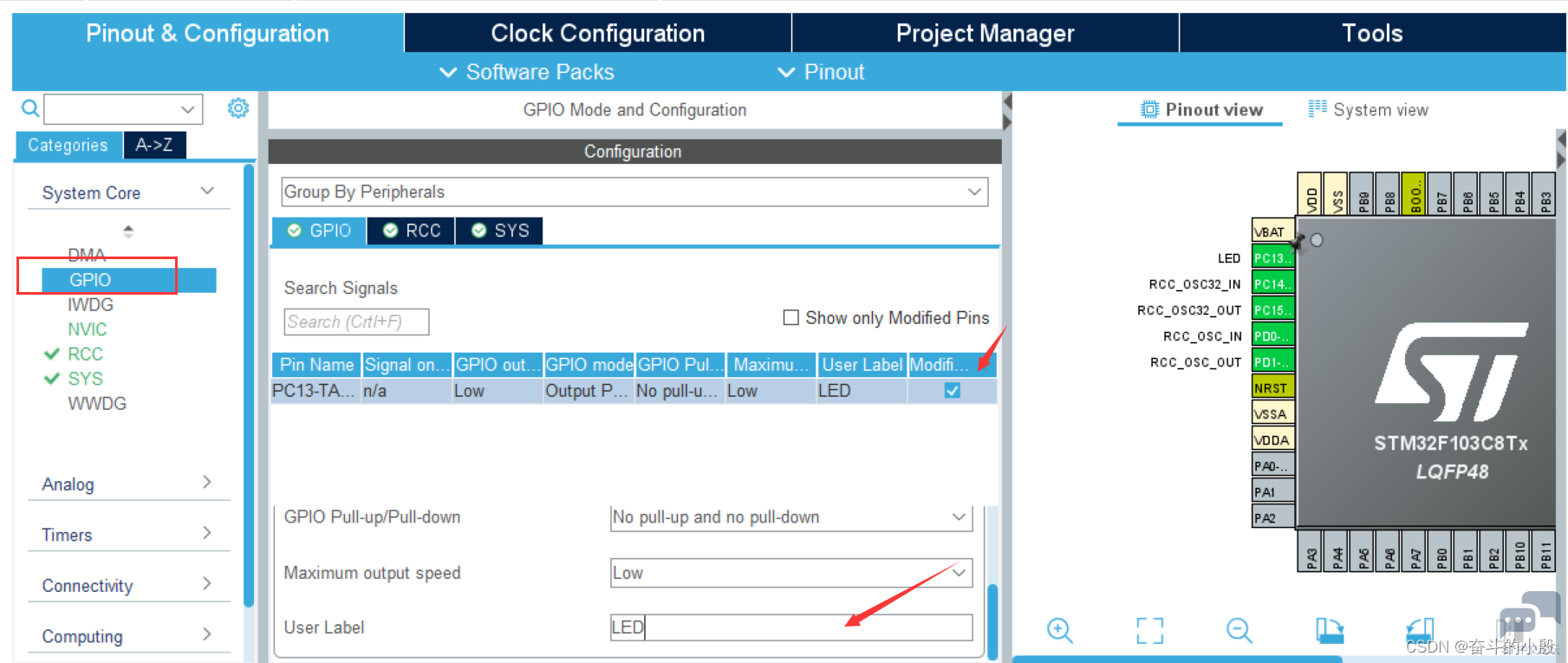
stm32f103c8t6最小系统上面LED引脚为PC13 配置成输出模式 接着配置时钟 RCC和SYS 时钟我们设置为外部时钟 设置成功后芯片引脚会出现四个绿色显示 
SYS中Debug输出为Serial Wire 这里记得一定要设置要不然我们下载程序的时候会出现问题 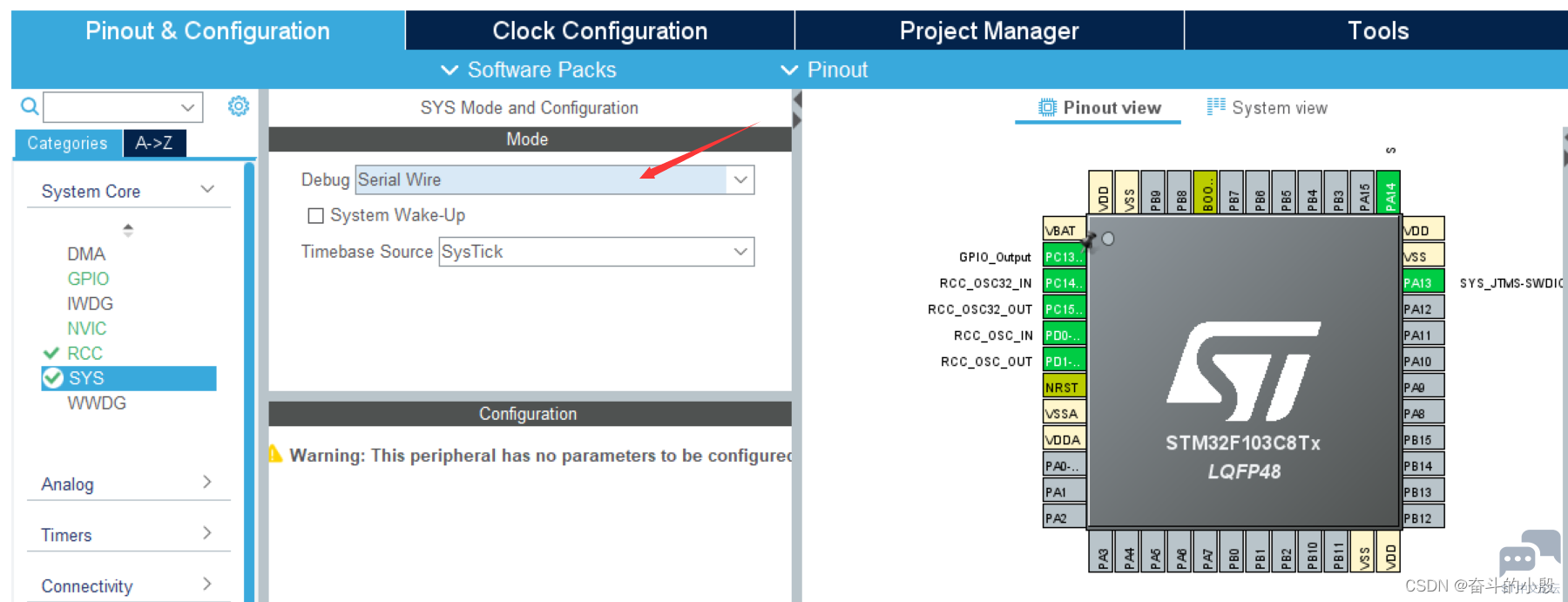
3.4 时钟配置 时钟具体配置多少Mhz根据自己来就行 但是我们配置时候要注意不能超过最大频率,时钟总线的详细时钟频率自己看一下相关资料就好啦 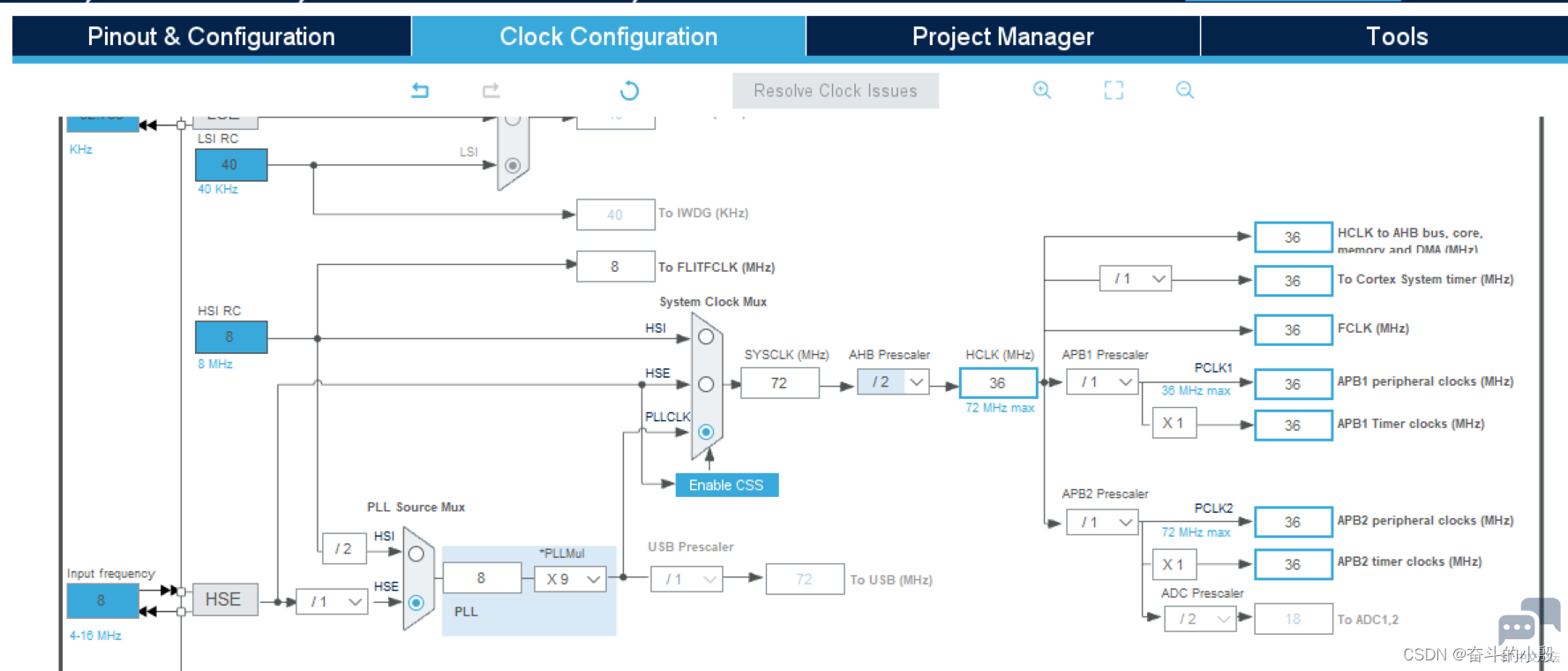
3.5 工程生成 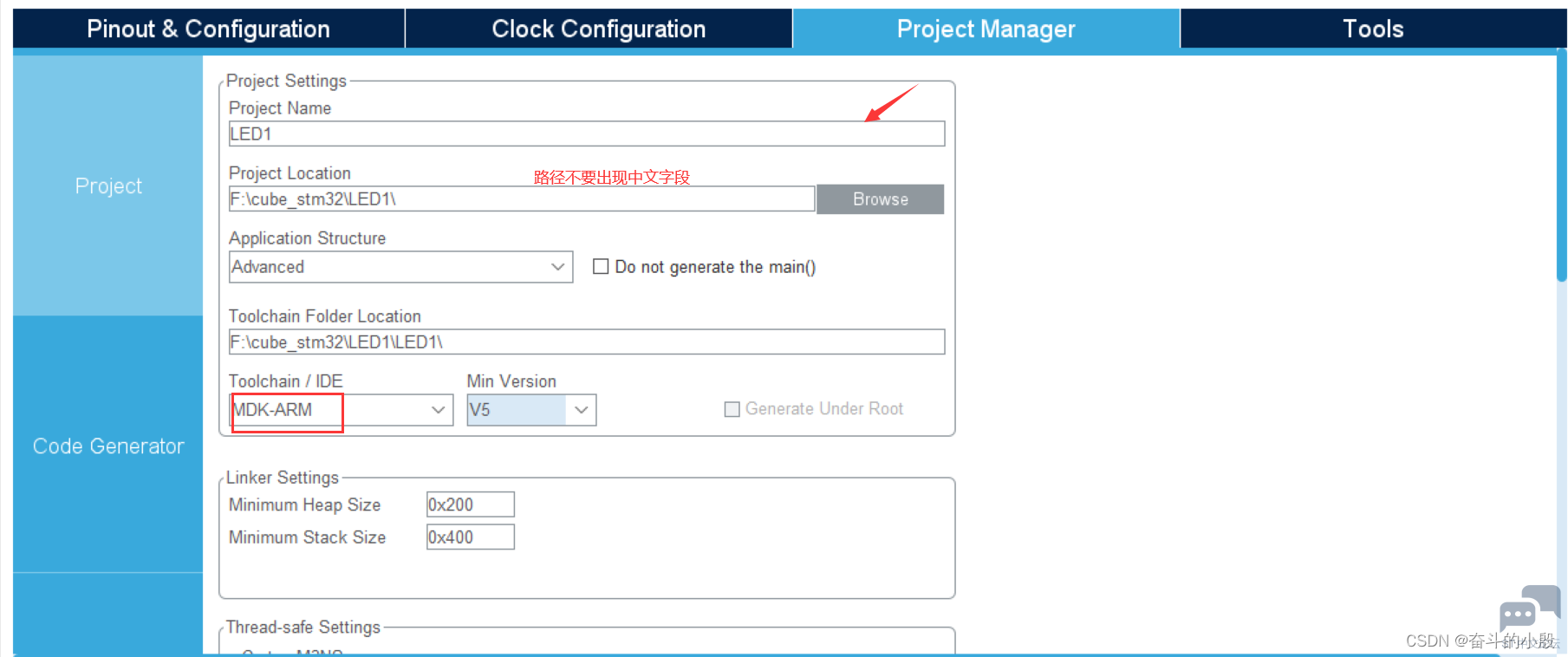
文件分类设置 配置每个文件都拥有自己的.c .h文件 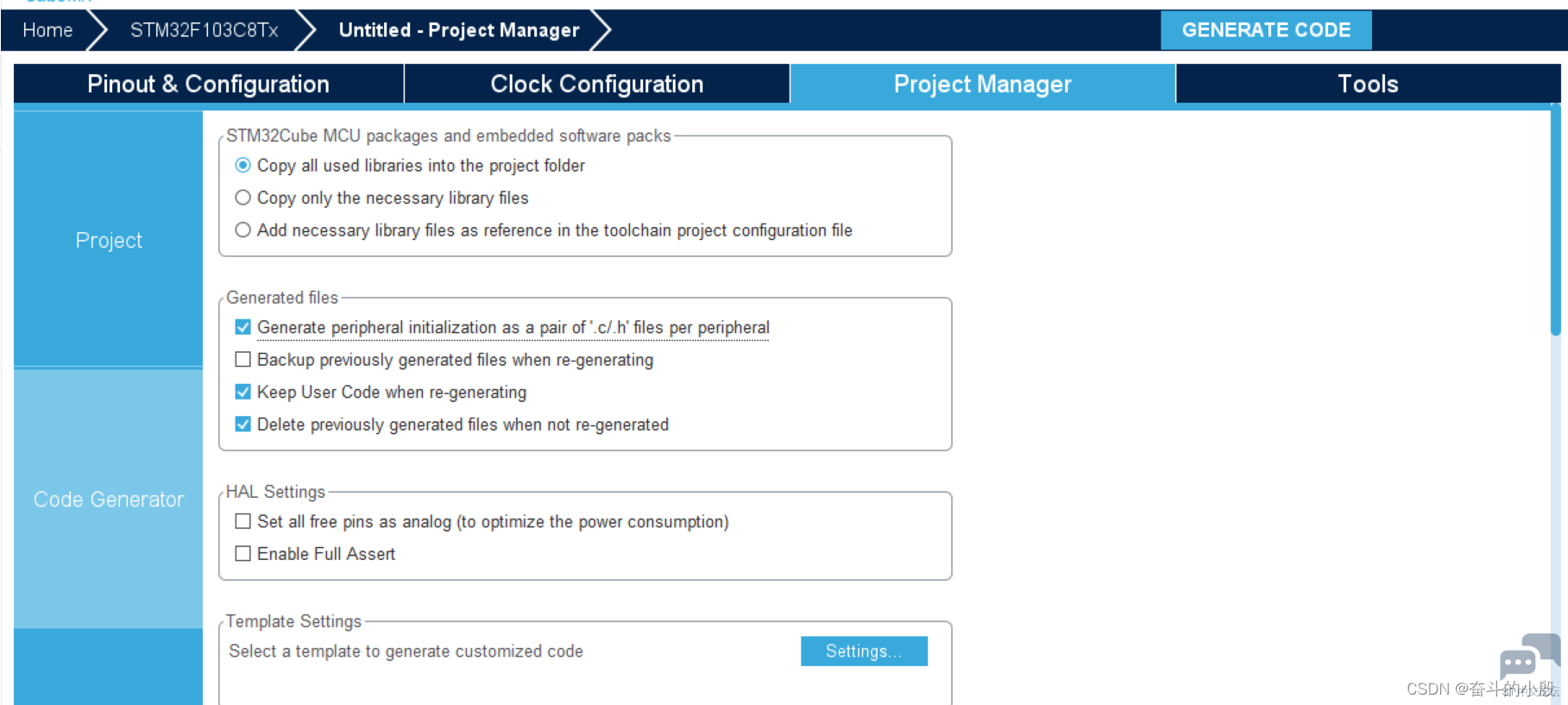
配置完上面的步骤就可以生成一个简单工程了 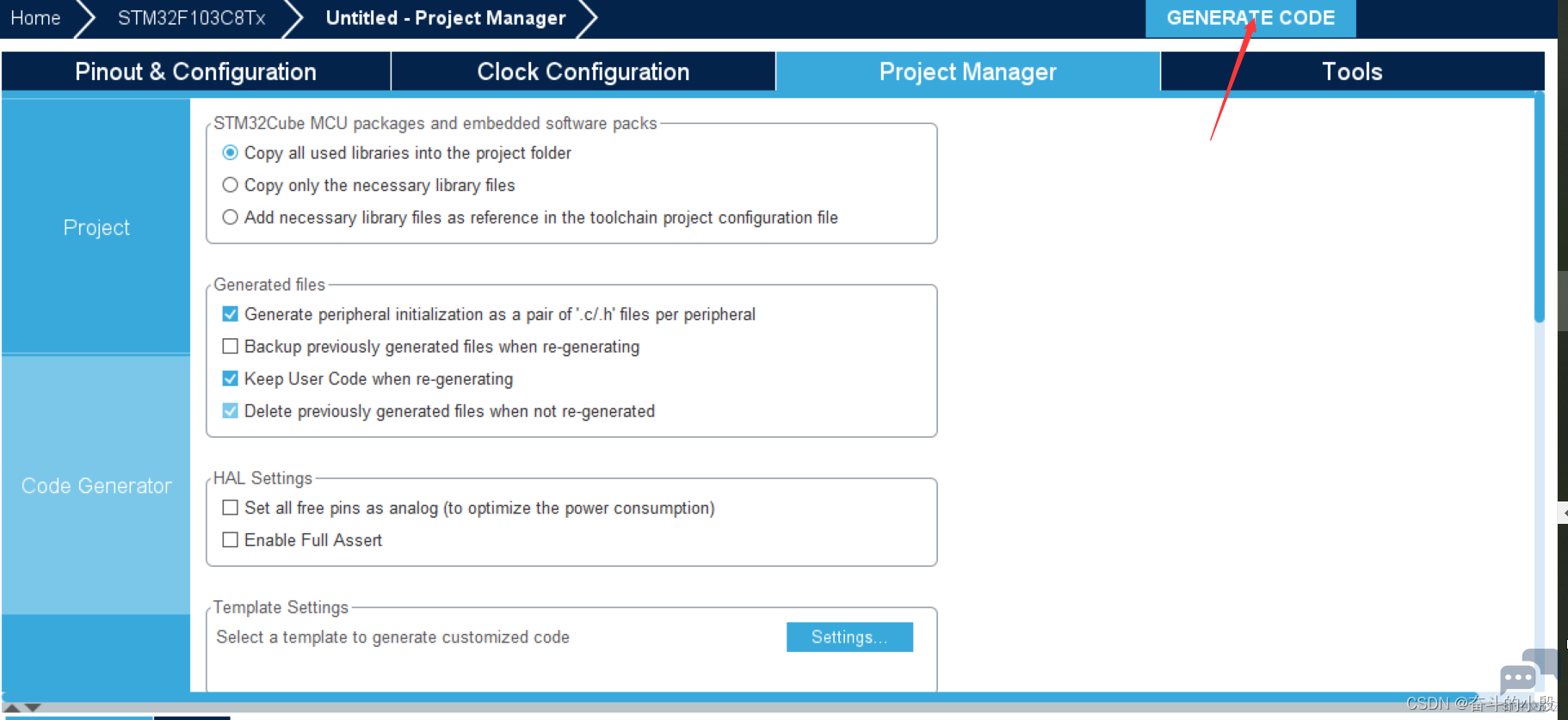
成功后我们打开该工程 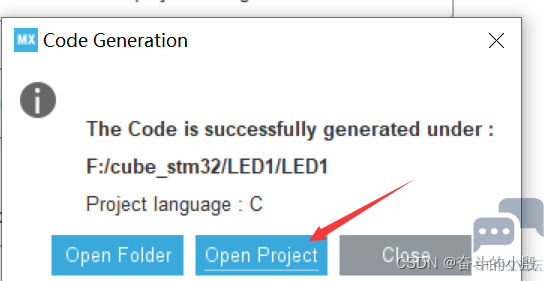
最后将打开的工程进行编译 如果没有出现错误和警告就说明我们配置的过程没有错误,就可以在相应的代码部分编写我们的功能代码了 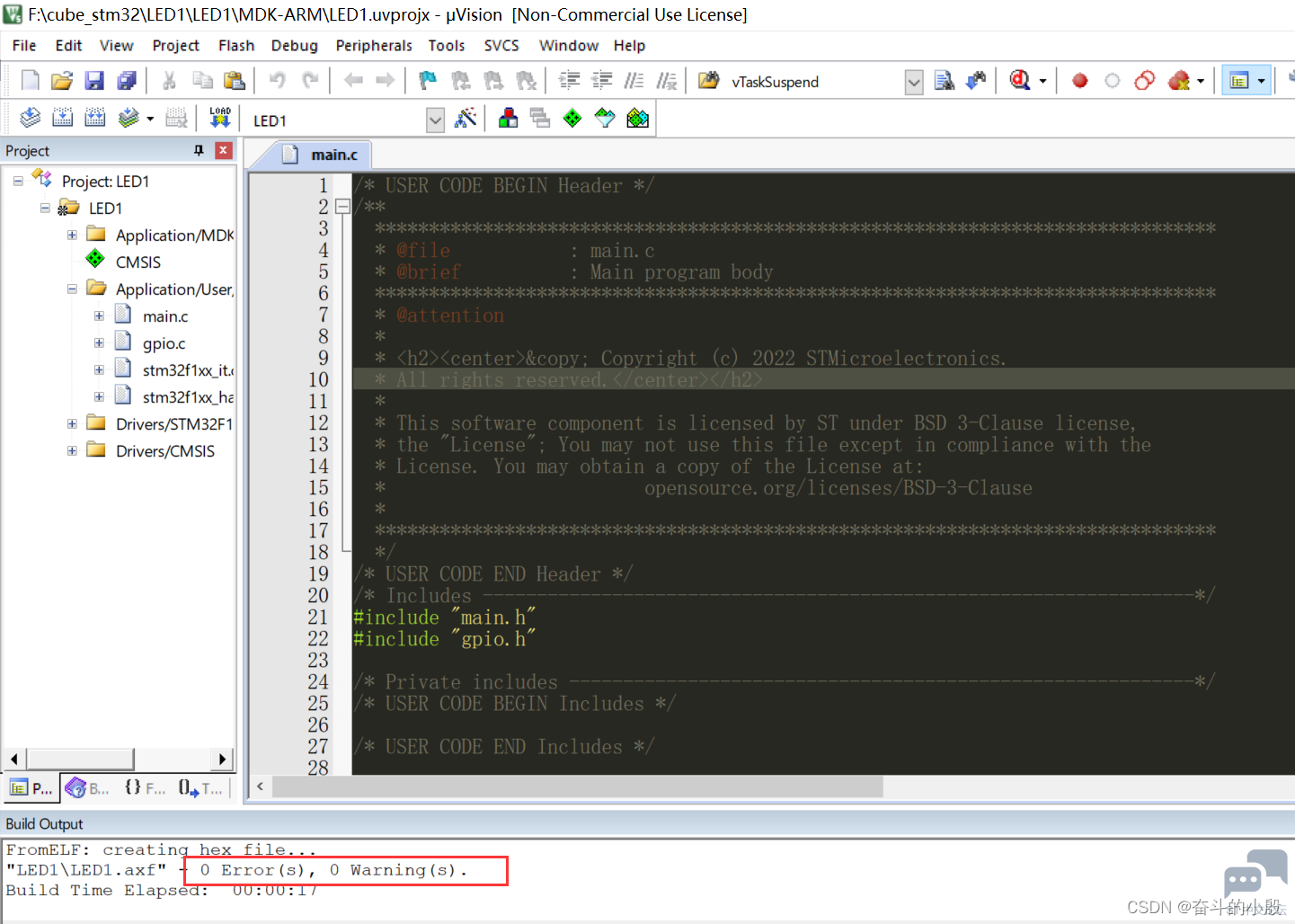
LED状态翻转功能编写 HAL_GPIO_TogglePin 状态翻转函数调用在加一个延时这样就显示了led闪烁功能 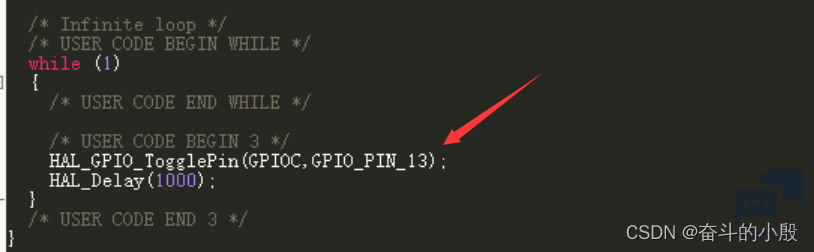
———————————————— 版权声明:@slow-walker |
在主机模式下使用STM32Cube HAL I2C驱动
STM32选择SPL库,还是HAL库开发?
stm32中断原理
【STM32N6570-DK评测】3.CubeMX关于DCMIPP和CSI的BUG整理及摄像头使用
STM32cubeMX软件的使用过程中的“坑”
【有奖体验】STM32Cube通过Clang/LLVM支持进一步简化代码开发
STM32CubeMX应用结构选择指南
经验分享 | STM32CubeMX 生成时钟获取函数的分析
兔哥的最强U5图显【000】——U5G9最小系统绘制
兔哥的ST67——【000】ST67模组订购
 微信公众号
微信公众号
 手机版
手机版
